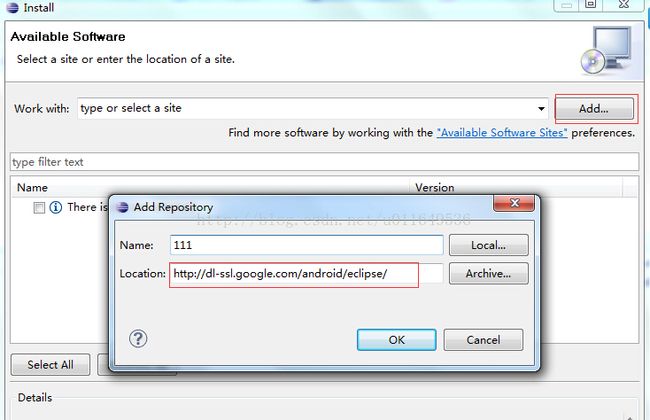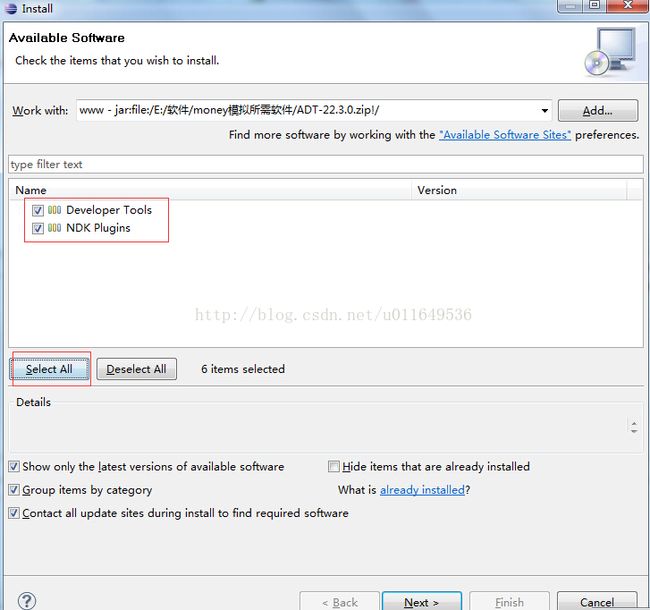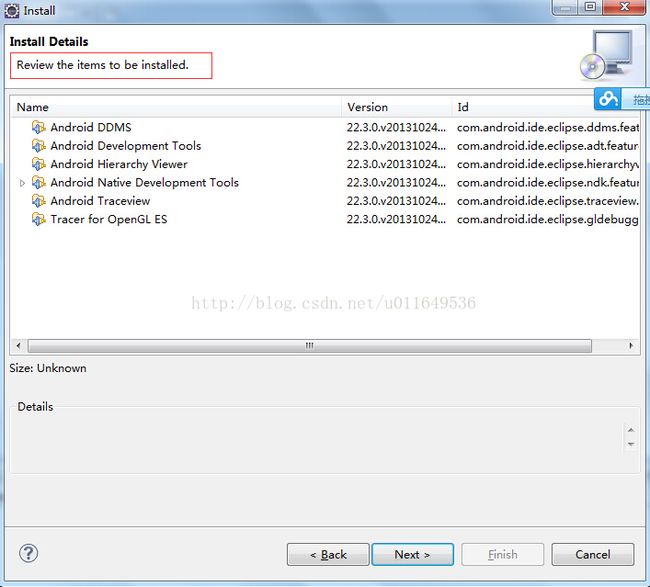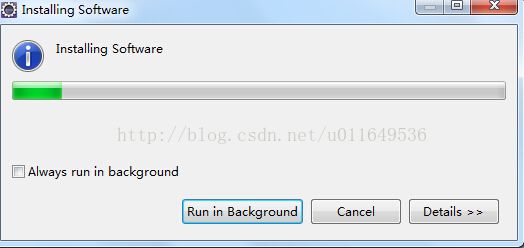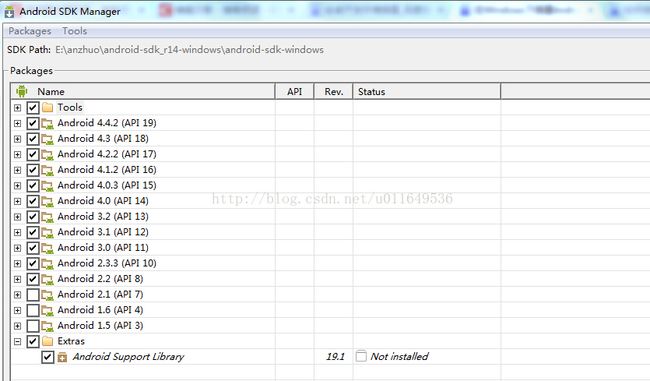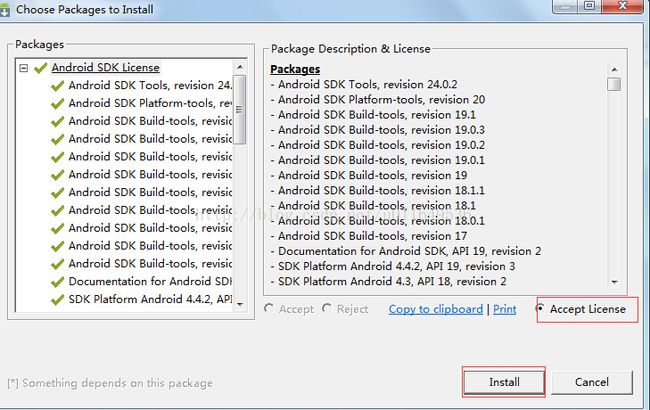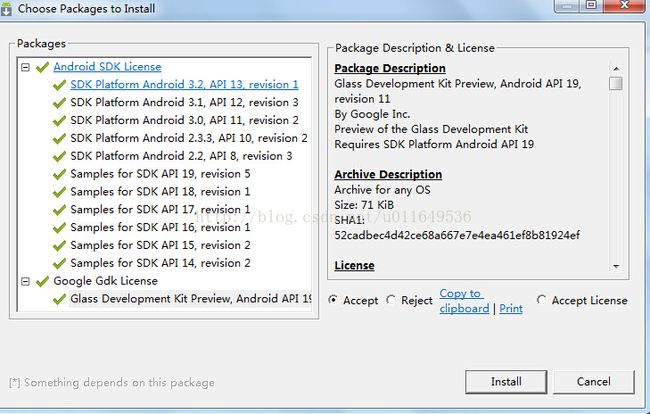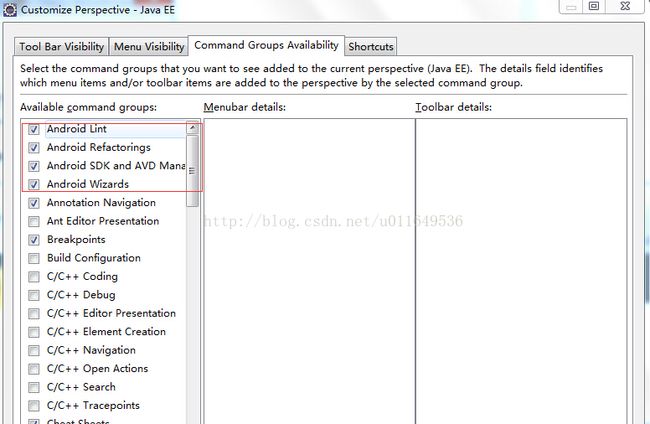eclipse搭建Android测试环境+运行模拟器
首先要声明的是,其实下面这些都不用学,安装包可以网上下载一个全一点的sdk,直接打开sdk文件夹-eclipse-模拟器就行了,下面这些是为了练手。
基本流程:JDK的安装和环境变量的设置\安装Eclipse\为Eclipse安装ADT插件(Help -> Install New Software--Add )\Eclipse安装sdk(eclipse-windows-preferences),再利用sdk manager下载安卓工具包\检查菜单里是不是有安卓的三个图标
一、JDK的安装和环境变量的设置
1.必须下载的工具
2.JDK安装和配置
2.1 下载jdk并安装jdk到C盘的一个目录下,注意目录最好不含中文不含空格,我安装到c盘根目录下
2.2 配置jdk环境右键我的电脑-属性-高级系统设置-系统属性-高级-环境变量
点击新建系统变量 java_home,值为C:\java\jdk1.6.0_10
新建或编辑classpath,值为.;%JAVA_HOME%\lib\dt.jar;%JAVA_HOME%\lib\tools.jar
新建或编辑path,值为%java_home%\bin;%java_home%\jre\bin
验证配置是否成功
通过cmd运行以下命令:javac 如果出现返回信息,则设置成功。cmd命令行输入java -version,出现版本信息则配置成功,更加验证配置的正确性
二、安装Eclipse
Eclipse不需要安装,把解压包解压后,剪切eclipse文件夹到你想安装的地方,打开时设置你的工作目录即可。
三、为Eclipse安装ADT插件,在线安装
a.进入Eclipse-点击菜单Help -> Install New Software--Add 输入地址http://dl-ssl.google.com/android/eclipse/在线安装,但由于Google的服务器搭建在国外,所以通过这种方式安装起来会比较慢,而且可能会出现人品差死活装不上的情况,所以不推荐在线安装,也可以离线安装,点击Archive选择已经下载好的ADT安装包,Name随便写.
这里以在线安装为例:
b.select all,Next
c.安装ADT成功,next
d.点击接受,finish
e.进入安装过程,完成adt安装
四、Eclipse安装sdk并配置sdk
1.打开eclipse-windows-preferences,,点击browse选中之前下载的sdk即可,选择你的android SDK解压后的目录,选错了就会报错,这个是升级工具,目前还没有一个版本的SDK 。然后点击ok
2.把Android Tools 选上安装,另外建议把2.2以上的全部下载安装
3.弹出的窗口点击接受,安装
4.都安装完后,弹出提示,要求更新安卓工具,点击ok更新
5.完成上步后点击安装这几个包(刚才安装没成功因为需要更新工具,如果工具是新的,4步就可以省略了)
6.在弹出的窗口,每个文件(这里的是刚才下载的安卓各个版本里没有安装成功的,这步会补充安装,其中tools和platform必须安装,其他的可选填)选择接受,安装
7.上步中如果利用sdk manager下载安卓工具慢的,话,可以设置镜像服务器,option-options,将Proxy Settings 里的HTTP Proxy Server和HTTP Proxy Port分别设置成mirrors.opencas.cn和80,将Others中的Force https://...sources to be fetched using http://...复选框勾上。设置好后重启eclipse再下载就可以提高下载速度。
8.配置sdk:在环境变量中新建一个“系统变量”, 变量名:ANDROID_SDK_HOME,值:E:\anzhuo\android-sdk_r14-windows\android-sdk-windows
修改系统变量Path,在前面添加%Android_SDK_HOME%/tools;
验证sdk配置是否成功:重启eclipse,查看window-perferences-android-build-default debug keystore:成功指向了E:\anzhuo\android-sdk_r14-windows\android-sdk-windows\.android\debug.keystore
五。检查菜单里是不是有安卓的三个图标
重启eclipse,重启后观察菜单上是否有这三项:Android SDK Manager、Android Virtual Device Manager、Run Android Lint,如果没有则进入Window->Customize Perspective->Command Groups availability->Available command groups->勾选Android SDK and AVD Manager,将所有安卓的勾选即可。到这里就算安装完成了。
完成后发现菜单居然还没有安卓的那三个选项。在eclipse的菜单栏window下的customize Perspective下面将安卓有关的都勾选上。点击ok
再看window菜单下已经有那三个安卓选项了。
如果是测试环境的话,到这里就可以结束了。
二、在eclipse中创建一个模拟器
1.点击Android Virtual Device Manager图标
![]()
2.新建一个android模拟器,点击其中的create(这里在刚开始打开时没有create等按钮,拉大对话框即可) 。
3.输入以下几项:Name:模拟器的名称,Size:模拟器SD卡大小,Target:模拟器版本,点击ok
4.点击刚才创建的模拟器,点击start启动。
5.点击launch
6.等待一段时间,启动成功。